热门标签
热门文章
- 1ICode国际青少年编程竞赛- Python-1级训练场-基础训练2_国际青少年编程基础训练二答案
- 2Hadoop 3.0磁盘均衡器(diskbalancer)功能及使用介绍
- 3【Linux】进程间通信 - 管道
- 4微信小程序报错:WAServiceMainContext.js?t=wechat&s=1684052115130&v=2.31.1:1 wx.chooseAddress need to be_waservicemaincontext.js:1 [wxapplib]] backgroundfe
- 5pdf转换成ppt乱码怎么办?那是你没用对方法!
- 6微信小程序使用本地存储方法wx.setStorageSync()和wx.getStorageSync()
- 7Hadoop集群配置_hdfs-site.xml
- 8Linux spring boot项目远程部署 遇到的问题以及解决_linux 发布springboot项目,用域名无法访问
- 9Shell守护进程_shell 守护进程
- 10SDC文件常用时序约束语句_时钟约束语句
当前位置: article > 正文
微信小程序获取----onenet的数据并控制stm32的板载LED_微信开发者工具怎么和onenet连接
作者:凡人多烦事01 | 2024-05-29 22:22:42
赞
踩
微信开发者工具怎么和onenet连接
之前有写过Android studio控制stm32的文章,这次学了一下微信小程序的网络编程,顺便也写一个网络编程的例程,文章有一些地方是借鉴这位前端大佬的,大家可以关注一下—>传送门
说明:我这里只演示简单的微信小程序 获取/控制 stm32的操作,其他美化界面就看上面那位博主的
怎么将stm32的数据传送到onenet我之前写过了,不懂的可以看—>stm32–onenet
这里不在重复操作说明,只演示微信小程序的操作
准备软件;
1.安卓微信开发者工具,如下图,下载链接—>微信公众号
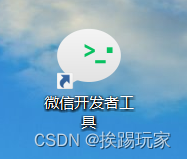
步骤:
1.在微信公众号里面添加onent的域名,不然无法实现网络编程,如下图
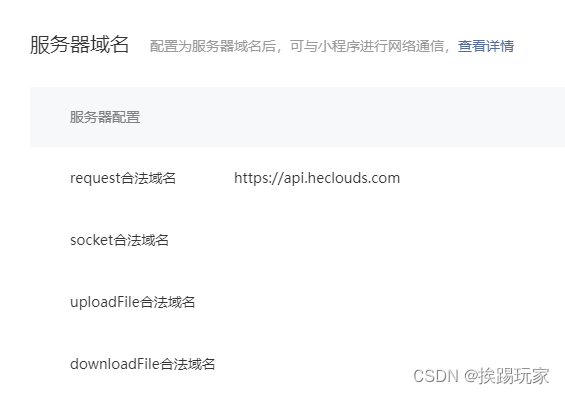
Get方法
2.在微信开发者工具里面编写代码
2.1首先在app.json里面新建一个文件夹
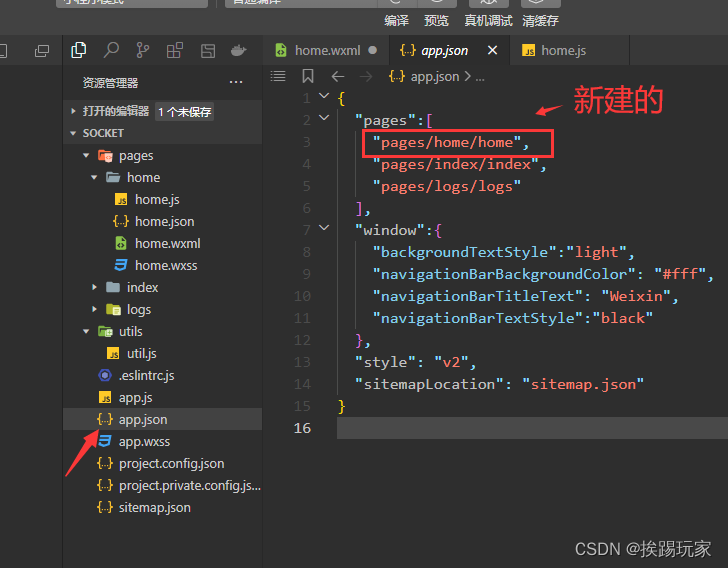
2.2打开home.wxml在里面写控件类似的操作
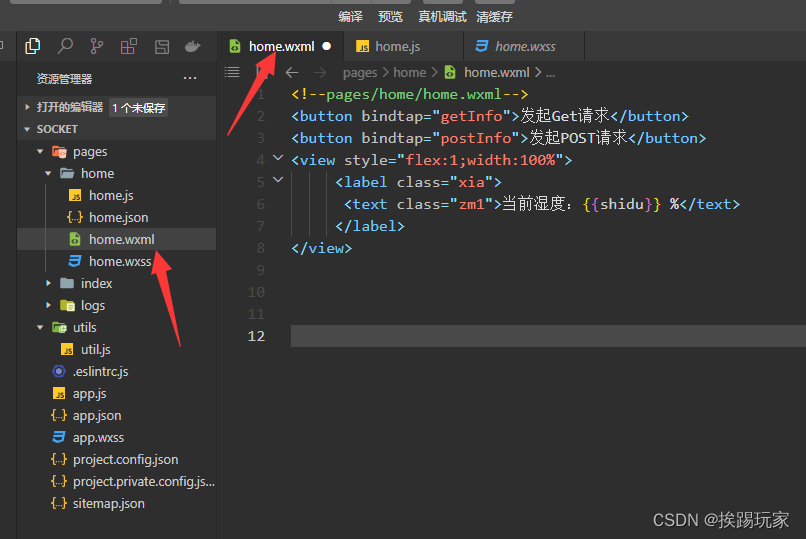
代码说明:这里的getInfo,就类似安卓里面点击事件的onclick点击事件函数,就理解为,点击了按钮,会跳转到getInfo函数,然后执行下面的操作就行了
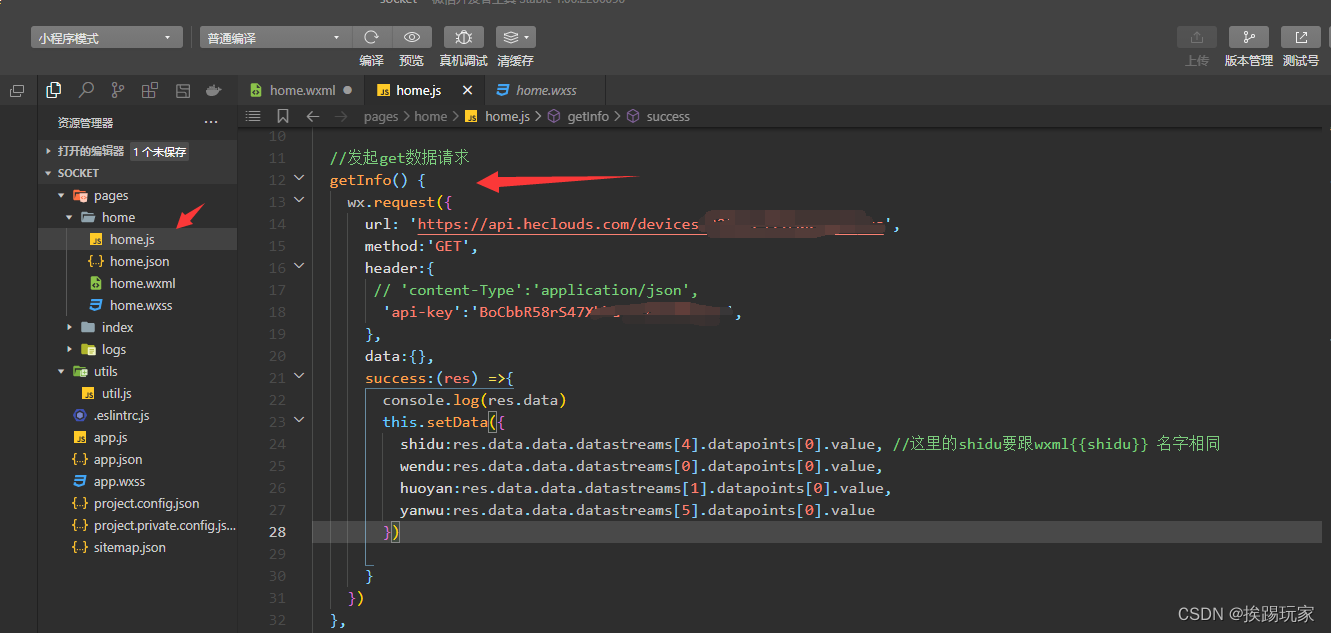
这里的url如果不懂的话,可以看我之前的ApiPost的文章,那里有详细说明,怎么找与使用URL–>ApiPost使用方法
method:默认是GET方法,这里可以省略,如果是Post就写上Post就行了
至于为什么是 wendu:res.data.data.datastreams[0].datapoints[0].value,这样写获取数据呢?,
res.data 就代表接收到的数据
通过json的数据格式,我们可以一层一层的获取具体数据流的值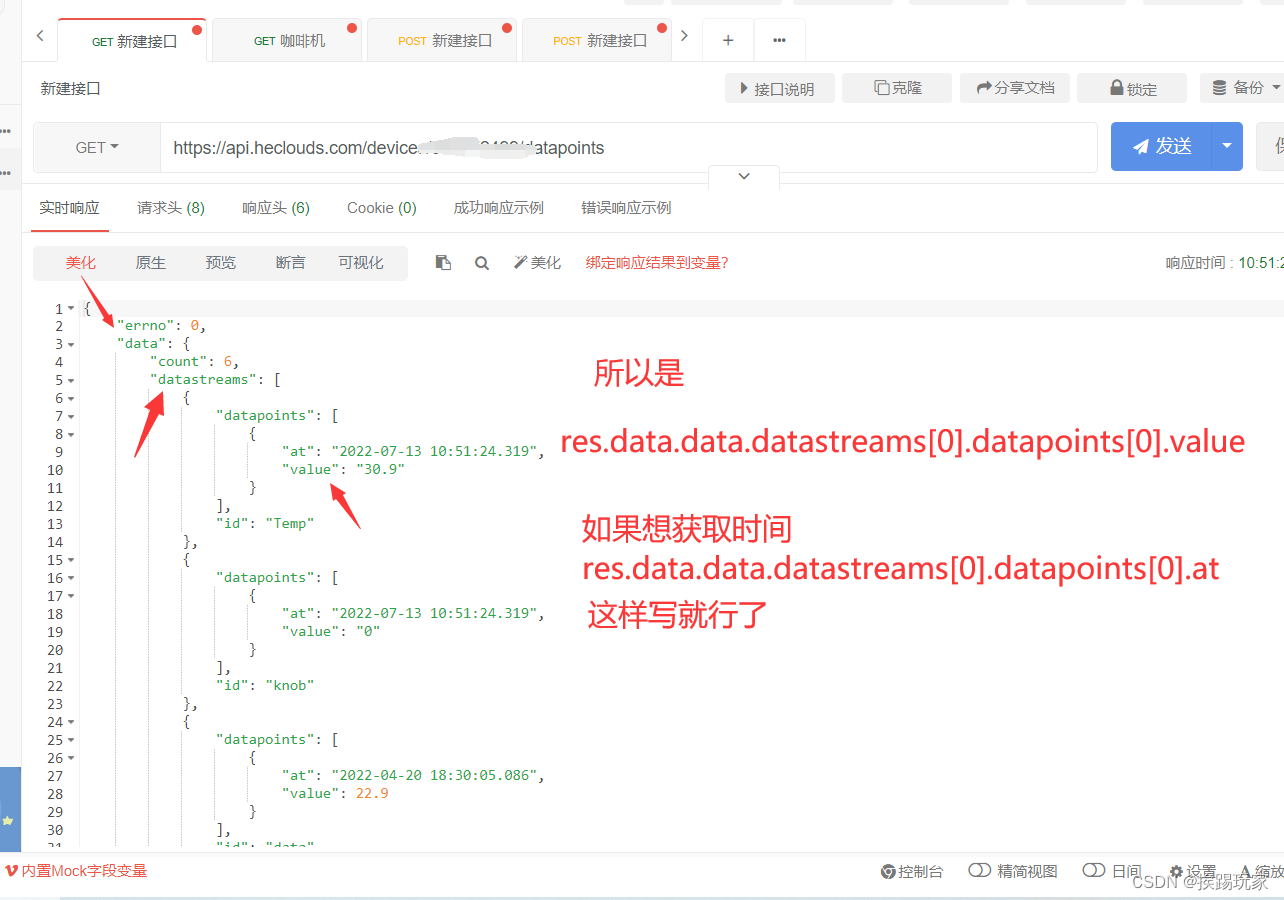
Post方法
同样的,和Get方法一样
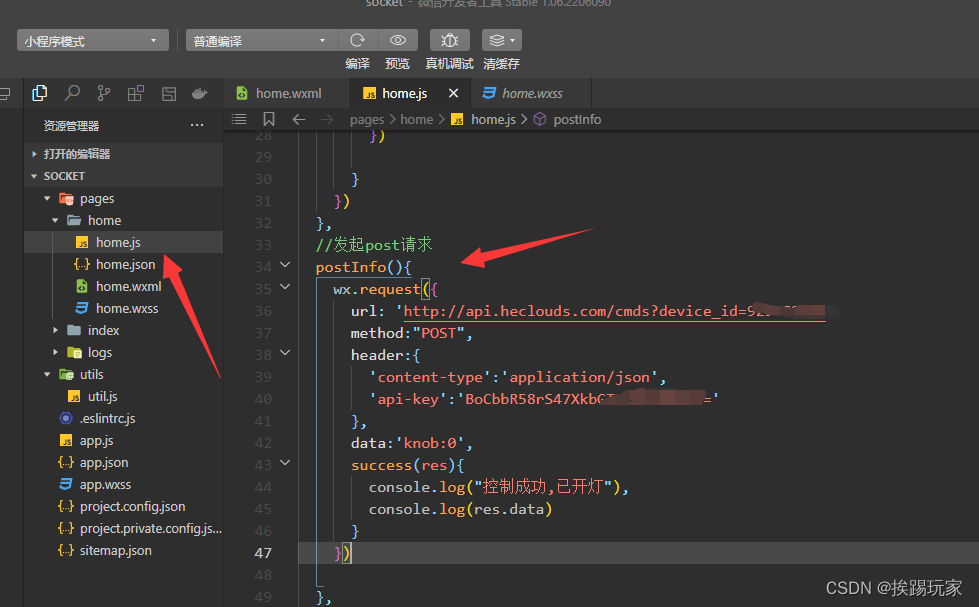
因为我这里的stm32是接收到knob:0,使得led状态翻转,这里不懂的可以去看我之前stm32的文章,那里说明很详细,很清楚!
一启动小程序就自动获取数据
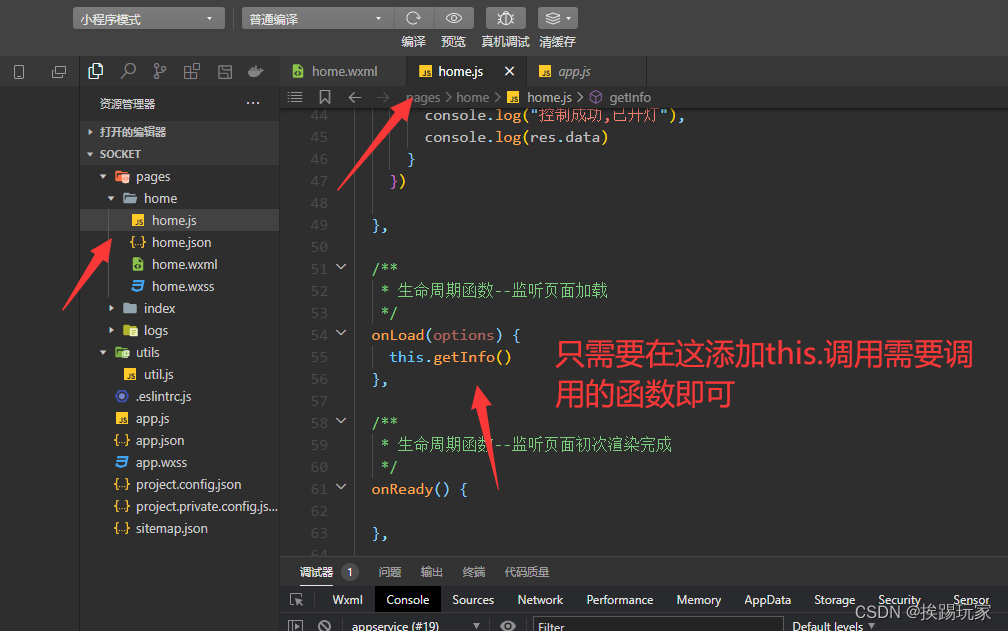
最后的实现效果:
1.点击post请求,stm32上的led状态翻转
2.微信小程序页面上显示温湿度…之类其他传感器的值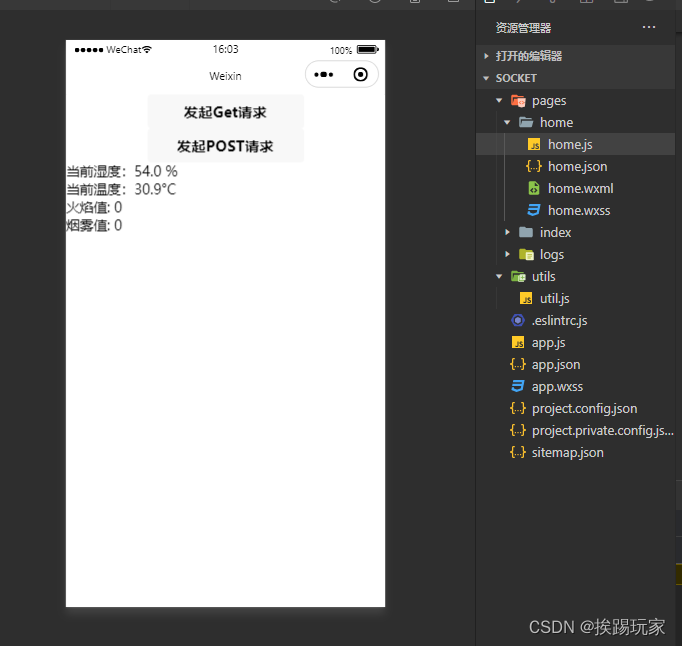
声明:本文内容由网友自发贡献,不代表【wpsshop博客】立场,版权归原作者所有,本站不承担相应法律责任。如您发现有侵权的内容,请联系我们。转载请注明出处:https://www.wpsshop.cn/w/凡人多烦事01/article/detail/644173
推荐阅读
相关标签



